网易邮箱大师撤回邮件教程
1、登录打开网易邮箱大师,进入到主界面,小编先试着重新写一份邮件,点击“写邮件”选项,如下图:
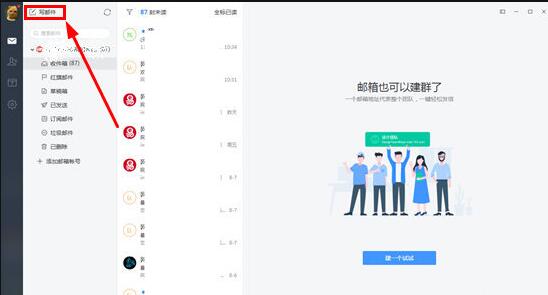
2、填写收件人、主题、内容等信息,填写完毕后点击“发送”选项,如下图:
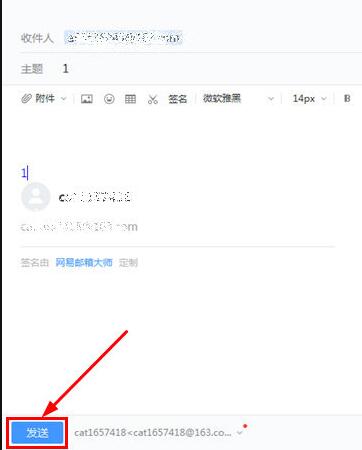
3、好啦,重点的来了!点击个人选项下的“已发送”选项,找到刚才发送的邮件,点击鼠标右键,找到并选择“邮箱撤回”选项,如下图:
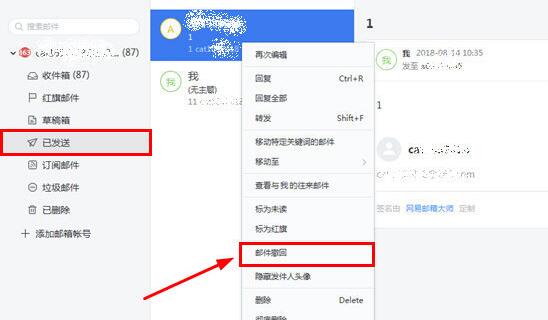
4、将会出现提示,点击“确定”即可撤回邮件,如下图:
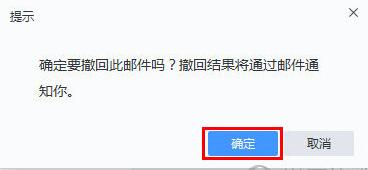
5、注意,如果没有开启撤回功能,之前填写的邮件将不可撤回,没有开启的朋友直接点击开启即可,撤回功能开启之后才能撤回你接下来填写的邮件,邮件可在15天内撤回,如下图:
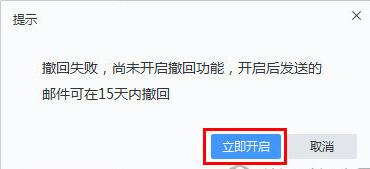


 红米Note7和红米6 pro对比买谁好
红米Note7和红米6 pro对比买谁好 iPhone8打开美颜进行微信视频通话教程
iPhone8打开美颜进行微信视频通话教程 红米Note7和小米8青春版对比谁好
红米Note7和小米8青春版对比谁好 红米note7应用全屏显示教程
红米note7应用全屏显示教程 红米Note7支持插内存卡吗
红米Note7支持插内存卡吗 coreldraw 2017提示"14天评估期已结束"解决教程
coreldraw 2017提示"14天评估期已结束"解决教程 红米note7怎么root
红米note7怎么root 红米Note7是什么充电接口
红米Note7是什么充电接口 万能驱动助理
万能驱动助理 易我数据恢复
易我数据恢复 WPS Office
WPS Office 有道词典
有道词典 极速压缩
极速压缩 压缩软件
压缩软件 几何画板mac版
几何画板mac版 腾讯手游助手
腾讯手游助手 蓝叠模拟器
蓝叠模拟器 Google
Google  爱奇艺轮播台
爱奇艺轮播台 酷我音乐
酷我音乐 QQ音乐
QQ音乐 变声软件
变声软件 Logo设计
Logo设计 Ps cs6中文版
Ps cs6中文版 CAD2018
CAD2018 思维导图
思维导图 星辰桌面
星辰桌面 腾讯QQ
腾讯QQ